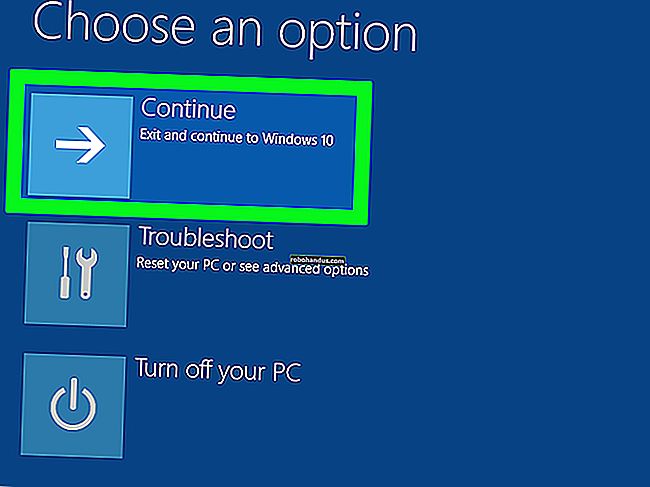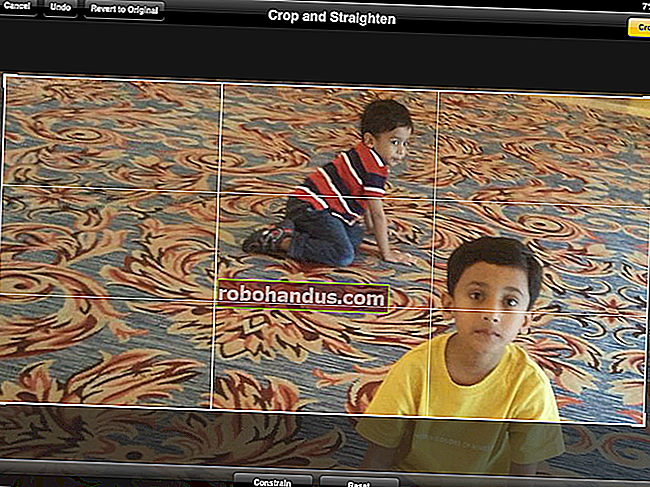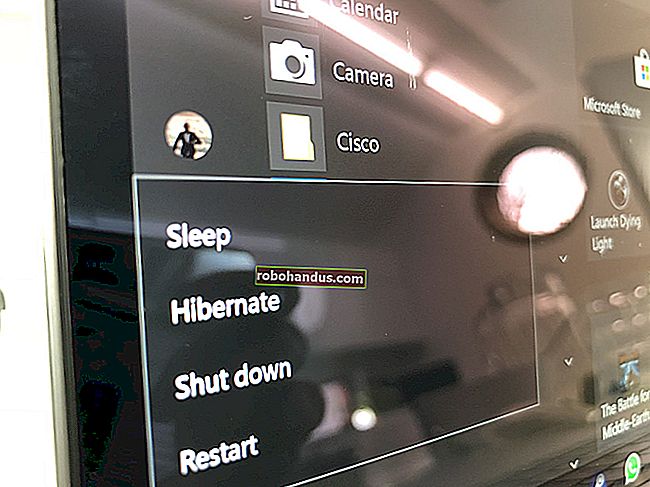ビデオを共有するのに最適なサイト(公開または非公開)

オンラインで動画を共有するのが大変だった時代がありました。最近、問題は選択肢が多すぎるようになりました。ビデオを世界と共有したい場合でも、友人や家族だけに見せたい場合でも、次のWebサイトが役に立ちます。
YouTube:ほとんどの人にとって最良の選択肢
YouTubeは、世界最大の動画共有プラットフォームです。使い方はかなり簡単で(多くのビデオアプリはYouTubeへの直接アップロードもサポートしています)、ビデオを公開または非公開で無料で共有できます。
動画をアップロードするには、Googleアカウントが必要であり、YouTubeにログインする必要があります。画面の右上に、動画をアップロードするオプションが表示されます。

ボタンをクリックすると、次の画面が表示されます。次に、コンピューターからビデオファイルを選択するか、アップロード領域にファイルをドラッグアンドドロップします。

必要に応じて、YouTubeに非公開で動画をアップロードすることもできます。オプションは単純ではないので、説明しましょう。「公開」というドロップダウンをクリックすると、4つのオプションが表示されます。

「公開」オプションは、アップロードした動画が公開され、関連する用語のYouTube検索に表示されることを意味します。「スケジュール済み」オプションはビデオを公開しますが、特定の日時にその可用性を設定します。
動画を非公開にするには、2つのオプションがあり、その意味は次のとおりです。
- プライベート:プライベートビデオは、あなたが許可した人だけが見ることができます。電子メールで最大50人を招待してビデオを見ることができ、その人だけがビデオを見ることができます。それらのメンバーの1人が他の誰かとビデオを共有したとしても、あなたがそれらをリストに追加しない限り、それらの人々はそれを見ることができません。プライベート動画もYouTube検索に表示されません。
- 非公開:非公開の動画は公開動画と非常によく似ていますが、YouTubeの検索結果には表示されません。50人以上と共有したいが、一般の人が簡単に見つけたくないビデオがある場合は、これは良いオプションです。
各ビデオに設定するプライバシーのレベルはあなたの選択です。すべての動画を公開してアップロードすることも、友人や家族専用のプライベートコレクションを作成することもできます。
Googleフォト:よりシンプルな共有、コラボレーションアルバムに最適
Googleフォトは、動画を共有するためのもう1つの優れた方法です。Googleフォトの利点は、YouTubeよりもわかりやすいインターフェースを備えており、携帯電話での共有が簡単なことです。Googleフォトを使用している場合は、動画がすでにサイトにアップロードされている可能性もあります。このサービスは、写真とビデオの両方を含めることができるアルバムもサポートしているため、写真とビデオを一緒に共有するための優れたオプションになります。
ビデオを手動でアップロードすることも、携帯電話が自動的にバックアップしたビデオの1つを使用することもできますが、共有アルバムを使用すると、より細かく制御でき、他の人がアルバムに投稿できるため、全員の写真やビデオを同じ場所に整理できます。
まず、共有アルバムを作成します。

次の画面で、共有アイコンをクリックします。

次の画面では、メールアドレスを使用して他の人とアルバムを共有します。共有可能なリンクを作成して、代わりに他の人に送信することもできます。
プライバシーに関して、Googleフォトについて知っておくべきことが3つあります。
- 共有するアルバムや写真には、リンクを知っている人なら誰でもアクセスできます。誰がリンクを送信したかは関係ありません。
- 共有アルバム内では、他の人が投稿できるようにするオプションをオフにすることができます。
- 将来、共有アルバムを非公開にすると、他の人が投稿したすべての写真とビデオがアルバムから削除されます。
そのため、アクセスを制限したい動画がある場合、GoogleフォトはYouTubeほど安全ではありません。しかし、ビデオや写真をアルバムにまとめることができるのは素晴らしいことであり、他の人にそれらに貢献させることはとても楽しいことです。
Facebook:あなた(またはあなたが共有している人々)がすでにFacebookを利用している場合に最適です
ビデオを共有する最も簡単な方法の1つは、Facebookにアップロードすることです。ほとんどの人はFacebookアカウントを持っているので、あなたのビデオを誰とでも簡単に共有できます。投稿画面から[写真/ビデオ]オプションを選択して、ビデオをアップロードします。デフォルトでは、動画のプライバシー設定は投稿に設定したものと同じになります。したがって、ステータスの更新が友達にのみ表示される場合、ビデオも表示されます。
個々の投稿にプライバシーオプションを設定することで、これを微調整できます。たとえば、デフォルトでFacebookに公開投稿するように設定されている場合でも、その投稿のドロップダウンメニューをクリックし、別のプライバシーオプションを選択することで、非公開の動画を投稿できます。

誰があなたのビデオを見ることができるかについて疑問がある場合は、Facebookがあなたが通過できる役立つガイドをまとめました。
これが複雑な場合は、代わりにFacebookグループを作成して、そこにビデオをアップロードできます。あなたがグループのメンバーとして受け入れた人だけがあなたがそこにアップロードしたビデオを見ることができます。
Vimeo:プロのビデオに最適
VimeoはYouTubeに似たビデオ共有プラットフォームです。違いは、Vimeoは一般的にプロのビデオクリエーターが自分の作品を披露するために使用していることです。ただし、Vimeoを使用して、ホームビデオやその他の好きなビデオをアップロードできます。Vimeoは広告を掲載せず、動画をホストするためにサブスクリプション料金を支払うプロのクリエイターによってサポートされています。
無料プランもありますが、制限があります。たとえば、アップロードは1週間あたり500 MB、合計5GBに制限されています。また、無料プランを使用してビジネス用のビデオをアップロードすることはできません(これには、あらゆる形式の広告を含むビデオが含まれます)。有料プランは月額7ドルから始まり、月額75ドルまで上がります。無料プランの詳細な制限は、Vimeoのヘルプドキュメントに記載されています。
Vimeoは、アップロードされたビデオのプライバシー管理もサポートしています。多くのプライバシーオプションがあり、それらのほとんどは、ビデオをパスワードで保護するオプションを含め、無料のメンバーでも利用できます。

すべてのプライバシーオプションの詳細については、Vimeoの概要ページをご覧ください。
クラウドストレージ:他の人があなたのビデオをダウンロードする必要がある場合に適しています
Googleドライブ、OneDrive、Dropboxなど、動画の共有に使用できるクラウドストレージプロバイダーはたくさんあります。デモンストレーションでは、例としてGoogleドライブを使用します。
すべてのクラウドストレージプラットフォームで、ビデオの整理の背後にある考え方は同じです。フォルダを作成し、それにビデオを追加してから、そのフォルダを必要な人と共有することができます。個々のファイルを共有することはできますが、ほとんどの場合、フォルダーを使用する方が適切です。Googleドライブの場合、動画をフォルダに追加し、フォルダ名の横にあるドロップダウンをクリックして、共有オプションを表示します。

その後、3つの方法でフォルダを共有できます。
- 公開:フォルダはGoogleによってインデックスが作成され、ウェブ上の誰でも検索して表示できます。
- 選択した人と共有:フォルダを共有したい人のメールアドレスを入力できます。また、共有プールにユーザーを追加できるかどうかを制御することもできます。
- リンクと共有:これにより、フォルダへの一意のリンクが作成され、リンクにアクセスできる人は誰でもフォルダの内容を表示できます。Googleドライブの残りのコンテンツは共有されません。
他のクラウドストレージプロバイダーは共有の処理が異なる場合があるため、ドキュメントを注意深く調べて違いを理解してください。
クラウドストレージの使用について注意すべき重要なことは、ほとんどのクラウドプロバイダーがビデオをオンラインで視聴することを許可していないということです。あなたとあなたがビデオを共有する人々は、おそらくビデオをコンピューターまたは携帯電話にダウンロードしてからそれを見る必要があるでしょう。もちろん、それが人々にできるようにしたいのであれば、クラウド共有は素晴らしい選択肢です。
画像クレジット:studiostock / Shutterstock